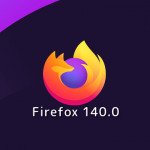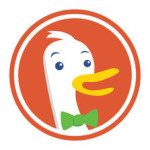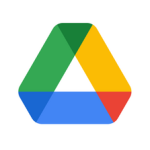Macを使っていてApp Storeアプリに通知されるアプリのアップデート情報を非表示、隠して見えないようにしたいと思ったことはないですか?わたしの場合には、macOSの開発者向けベータ版を試した後に毎度表示されるようになった最新のベータ版情報があります。新たな開発者向けベータ版に更新する予定がないのにアップデート情報がそのまま毎度表示されるのは気になってしまいます。
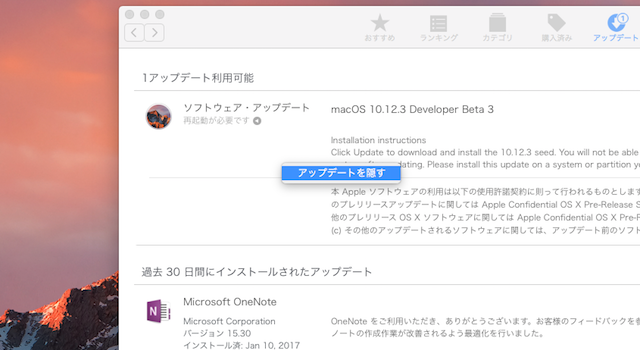
ここではMac App Storeアプリに表示される特定のアプリのアップデート情報を簡単に非表示、隠す方法と、非表示にしたアップデート情報をすばやく表示させる方法を紹介します。
特定のアプリのアップデート情報を非表示にする
- まず、Mac App Storeアプリを起動し、「アップデート」アイコンをクリックしてアプリのアップデート情報画面を開きます。
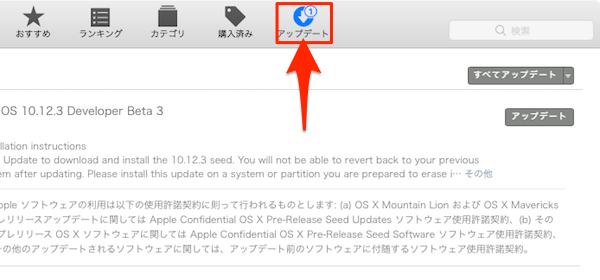
- 表示されたアップデート情報の中からまだ更新されていない、非表示にしたいアプリの更新プログラム上で右クリックします。すると「アップデートを隠す」ボタンが表示されるので、この「アップデートを隠す」ボタンをクリックします。
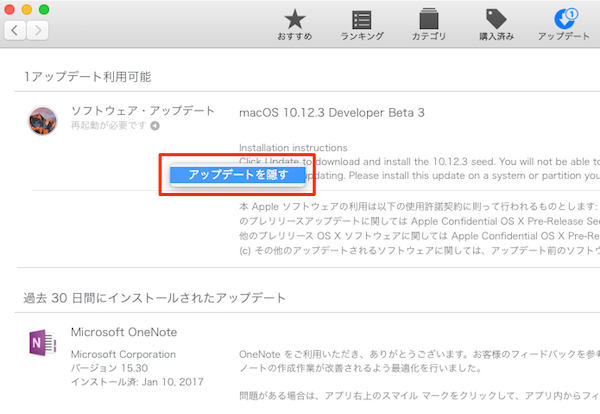
- ちょっと間を置いてアップデート情報を見ると、隠したいアップデート情報が綺麗に非表示になります。
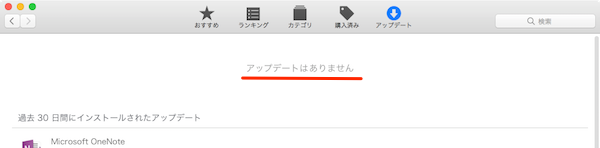
非表示にしたアップデート情報を表示する
- 非表示にしたアプリのアップデート情報を再度表示するには、Mac App Storeアプリを起動した状態で、画面上のApp Storeアプリメニュー「Store」を開いて、一番下の「すべてのソフトウェア・アップデートを表示…」をクリックします。
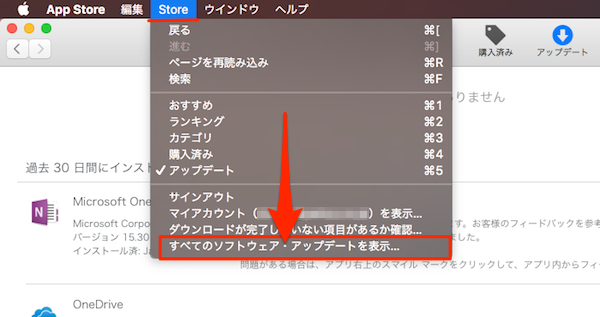
- ちょっと間を置いてアップデート情報画面に更新されていない隠されたアプリのアップデート情報が表示されます。
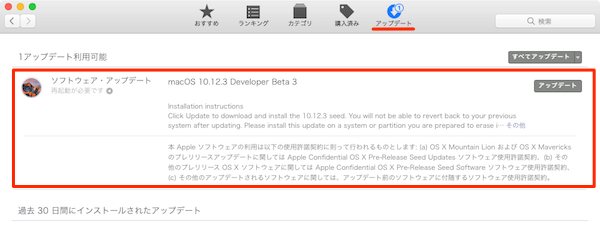
The following two tabs change content below.


ガジェット好きなオヤジです。iPhoneやMac・PCを使っていて、ふとしたときに感じた疑問なんかを自分なりに解決した記事を書いていきます。また、時には楽しい動画なんかもアップしていくつもりです。どうぞよろしく!